Yöneticilerin, günlük görevlerinde onlara yardımcı olmak için vSphere 7 alarmlarını nasıl etkin bir şekilde yapılandıracağını bilmeleri önemlidir. Yeni bir VM oluşturulduğunda bir bildirimi e-postayla göndermek veya bir ESXi host veya cluster’da azalan kaynaklar konusunda sizi uyarmak için bir alarm oluşturabilirsiniz. Bu, özellikle siz ve iş arkadaşlarınız çok sayıda sanal makine oluşturduğunuzda ve takip etmek istediğinizde kullanışlıdır.
vSphere hiyerarşisinde daha yüksek seviyelerde oluşturulan vSphere 7 alarmları, uygun olduğunda daha düşük seviyelerdeki temel nesnelere yayılacaktır. En üstte vCenter Sunucusu, ardından bir veri merkezi nesnesi, ESXi host vb. vSphere 7 envanterinde kayıtlı herhangi bir nesneyi izlemek için bir alarm oluşturabilirsiniz.
Ayrıca, cluster veya VM kaynaklarının bir kısmı azaldığında bir alarm oluşturabilirsiniz.
Alarmları yönetirken, gerekli bir ayrıcalığa sahip olmanız gerekir. Yönetici olarak, bu görevi BT ekibinizden veya iş arkadaşlarınızdan birine devredebilirsiniz.
Gerekli ayrıcalıklar, Alarms.Create alarm veya Alarms.Modify alarm’dır .
Alarmlar nerede oluşturulur?
vSphere istemcisinde, Configure > Security > Alarm Definitions > ADD tıklayalım.
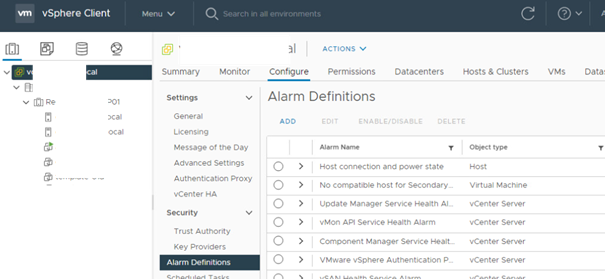
Resim-1
Name and Targets penceresinde, bir alarm name belirtip devam ediyoruz. Description zorunlu olmamakla beraber isterseniz belirtebilirsiniz.
-
Conditions —Bağımsız Değişkenler
-
Severity—Uyarı veya Kritik
-
Actions—E-posta bildirimleri gönder, SNMP, Komut dosyasını çalıştır
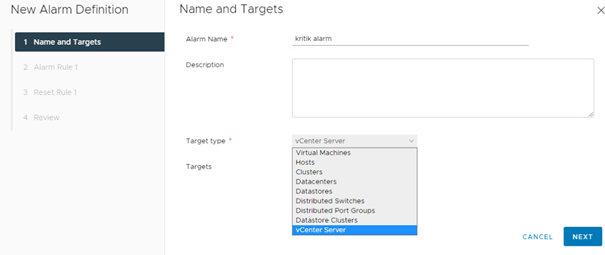
Resim-2
Hedef tipini seçip bir isim ekledikten sonra alarm kurallarını seçiyoruz , Ardından, alt bölümde kuralın önem derecesini belirtiyoruz.. Bu, alarmın bir uyarı mı, kritik mi olduğunu veya hedefin mevcut durumunu koruduğunu göstermektedir.
Bildirim türünü ayarladıktan sonra, E-posta, SNMP veya bir komut dosyası çalıştırma arasından seçim yapabilirsiniz.
Aşağıdaki iki butonun dikkatinizi çekmiştir, Add Another Rule ve Duplicate Rule ( Başka Bir Kural Ekle ve Kuralı Çoğalt) . Alarma bazı ek kurallar eklemek için bunları kullanabilirsiniz. Aslında bizlere de bu durumda kolaylık sağlamış olmaktadır.
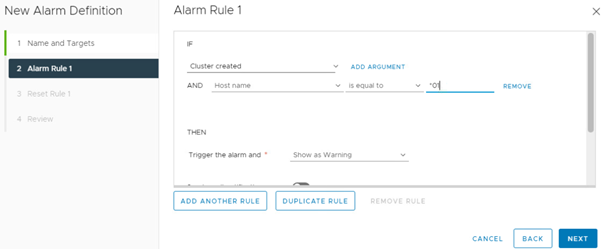
Resim-3
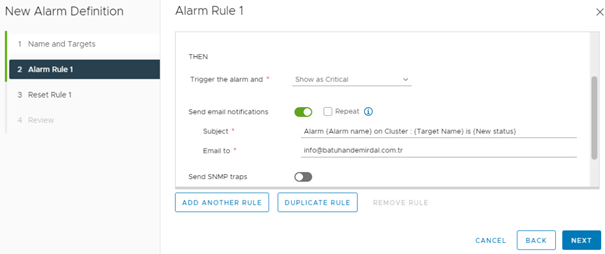
Resim-4
E-posta ve SNMP ayarlarının, önce vCenter Sunucunuz için posta ayarlarını yapılandırmanızı gerektirdiğini unutmayın. Birincil alıcı URL’sini, SNMP alıcınızın DNS adına veya IP adresine ayarlamalısınız.
Komut dosyaları, vCenter Server Appliance (VCSA) üzerinde yürütülür.
Sanal makineleri ve ESXi hedefleyen bir alarm oluşturduğunuzda, gelişmiş eylemler de kullanılabilir. ESXi eylemlerinin örnekleri arasında Bakım Moduna Gir ve Bakım Modundan Çık yer alır .
Bu bölümde, Alarmı Reset the alarm to green seçeneğini etkinleştirerek operatörler ve eylemler gibi ayrıntıları sağlayarak alarm sıfırlama kurallarını belirleyebilirsiniz.
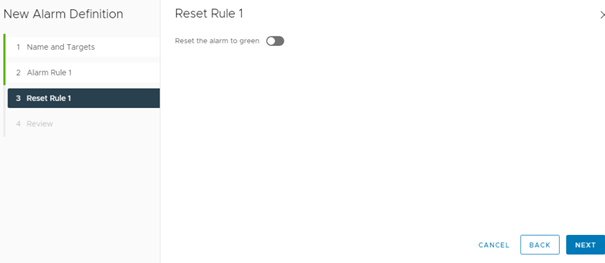
Resim-5
Hangi alarmları oluşturduğunuzu, tetikleyicilerin neler olduğunu ve hangi bildirim seçeneklerini seçtiğinizi görebileceğiniz inceleme sayfasına gitmek için İleri’ye tıklayalım. Create diyerek oluşturalım.
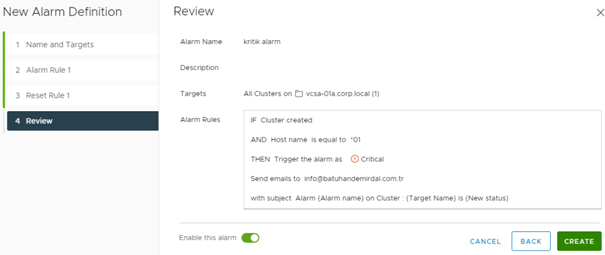
Resim-6
Bittiğinde, yeni oluşturduğunuz alarmı kolayca bulmak için Son Değiştirilme sütununu tarihe göre sıralayabilirsiniz.
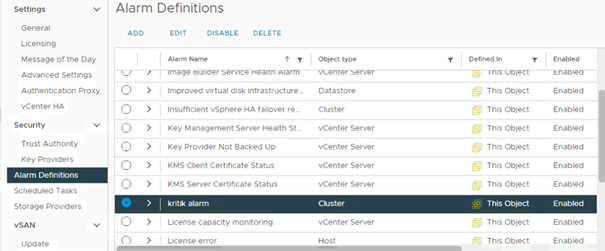
Resim-7
Gördüğünüz gibi, birçok seçenek var. vCenter Sunucusu, sanal makineler, Esxi, clusterlar, data center’lar, storage, network hangi alarm istiyor iseniz seçebilirsiniz. Ayrıca yüzlerce önceden tanımlanmış alarm vardır, bu nedenle vSphere 7’nin sizi çoktan kapsamış olma ihtimalide bulunmaktadır.
Bildirimler içeren özel uyarılar, kendi uyarılarınızı oluşturmanıza yardımcı olmalıdır. Çok sayıda örnek var. Örneğin, çok fazla memory swapping, disk latency,veya excessive CPU süresi ölçümleri gibi bir şey iyi performans göstermediğinde sizi bilgilendirmek için bir uyarı oluşturabilirsiniz. Başka bir örnek, vSAN objects, poor health , sunucusu sorunları veya vSphere HA cluster health sorunları hakkında bildirim olabilir.
vSphere 7 alarm sistemi çok esnektir ve kendi ortamınıza uyan kendi kişiselleştirilmiş alarmlarınızı oluşturmanıza olanak tanımaktadır.
SNMP veya SMTP’yi (e-posta) etkinleştirdiğinizde, birini veya diğerini kullanabilmek için önce vCenter Sunucusunu yapılandırmanız gerekir. Bunu yapmak için vSphere Web İstemcisi’nde vCenter Sunucu nesnesini seçtikten sonra vCenter server settings sayfasından SNMP veya SMTP’yi yapılandırmanız gerekmektedir.
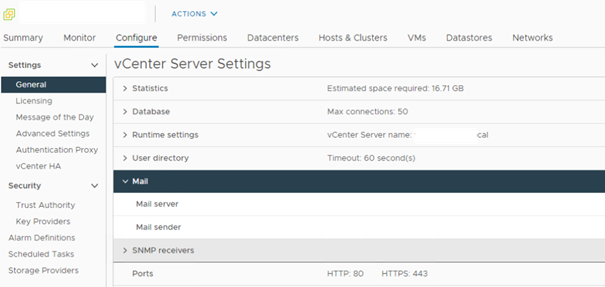
Resim-8